三星笔记本重装系统图文教程
- 分类:教程 回答于: 2020年07月04日 12:30:00
三星笔记本重装系统安全吗?其实无论是什么品牌的电脑,我们在重装 Windows 系统时的步骤基本上都是一样的,您可以考虑在线重装或者 U 盘等等等。
工具/原料:
系统版本:Windows XP
品牌型号:三星SAMSUNG
软件版本:小白一键重装系统
三星笔记本重装系统图文教程步骤:
1、重装系统前您需要备份桌面和 C 盘上重要的文件到其它盘,以免重装系统会删除。准备完毕后百度搜索小白系统官网,打开小白一键重装软件官网下载软件并打开。
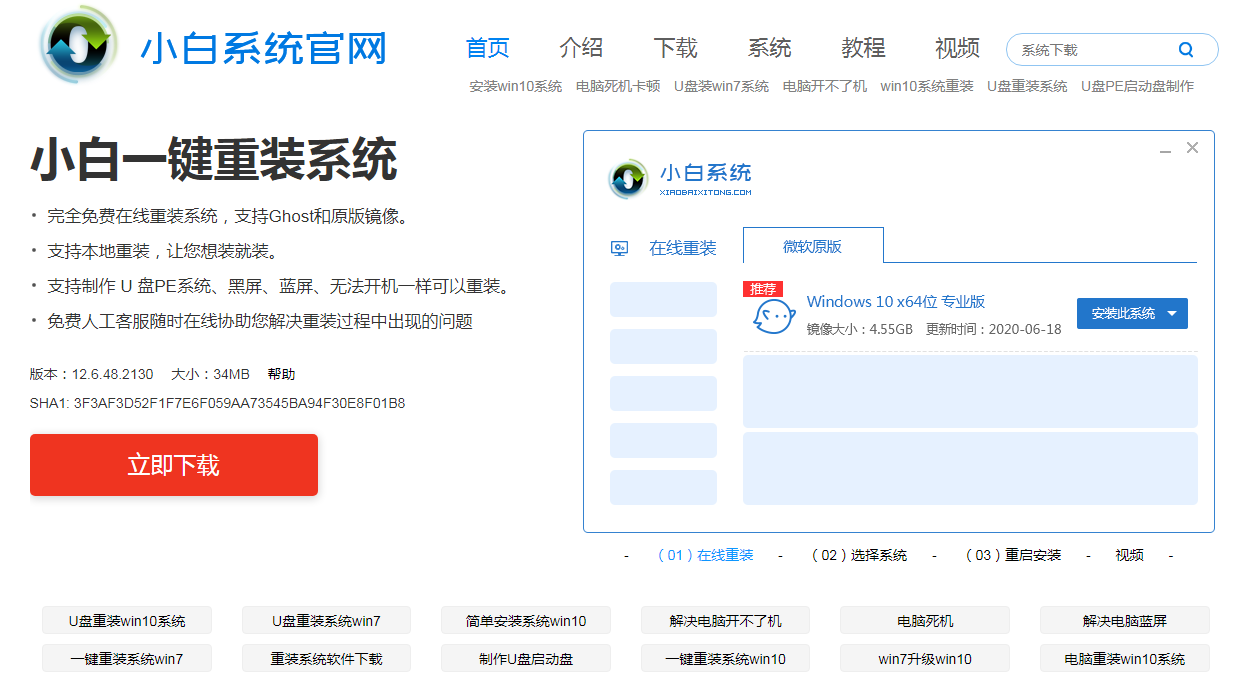
2、打开软件后您只需要选择在线重装,并在软件中选择您想重装的系统,我这里以 Windows XP 系统为例,然后点击下一步。
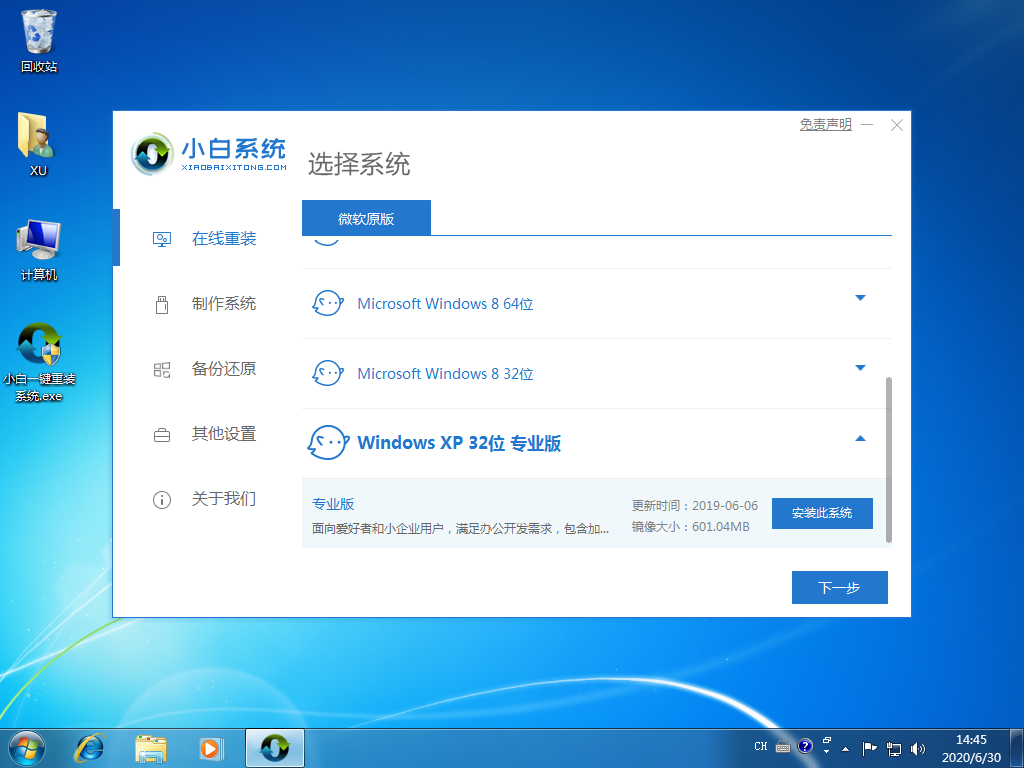
3、在选择软件界面中您可以选择一些预装的软件或者不选择,然后点击下一步。一般推荐至少选择一个360安全卫士或者QQ管家,后续重装后可以用来优化系统。
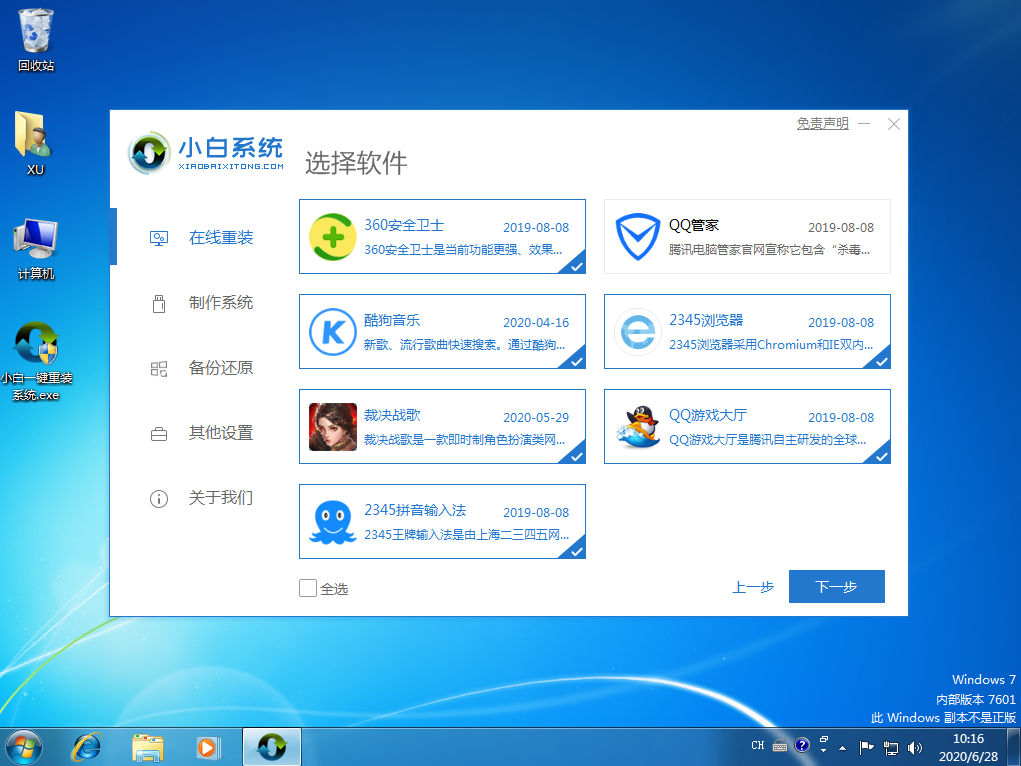
4、在下载过程中,耐心等待下载。重装过程中请勿操作其它的。

5、下载完成后正常布署,然后重启电脑。
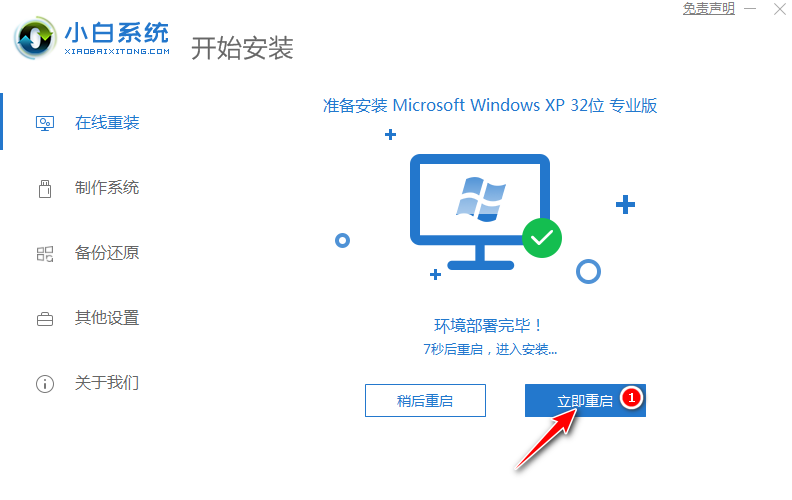
6、正常重启后选择第二个 XiaoBai PE-MSDN Online Insatll Mode 菜单,按回车进。

7、进入到 PE 系统后,软件会自动安装布署 Windows 系统,只需要耐心等待即可。
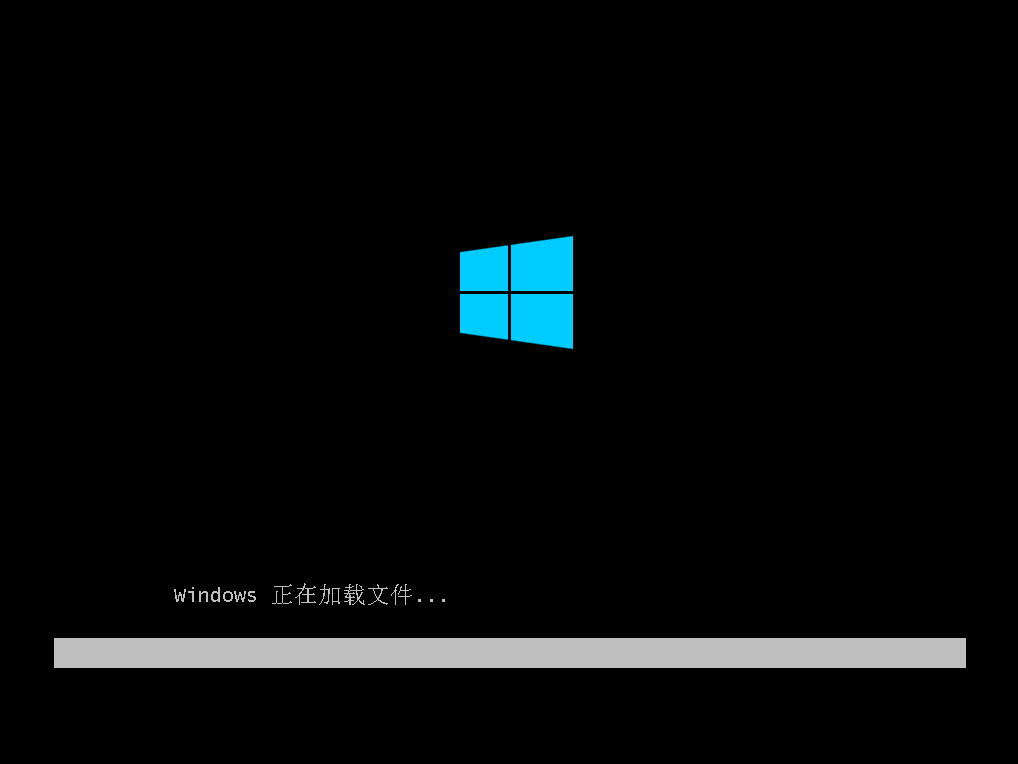
8、进入到 PE 系统中后会自动进行安装,只需要耐心等待即可。
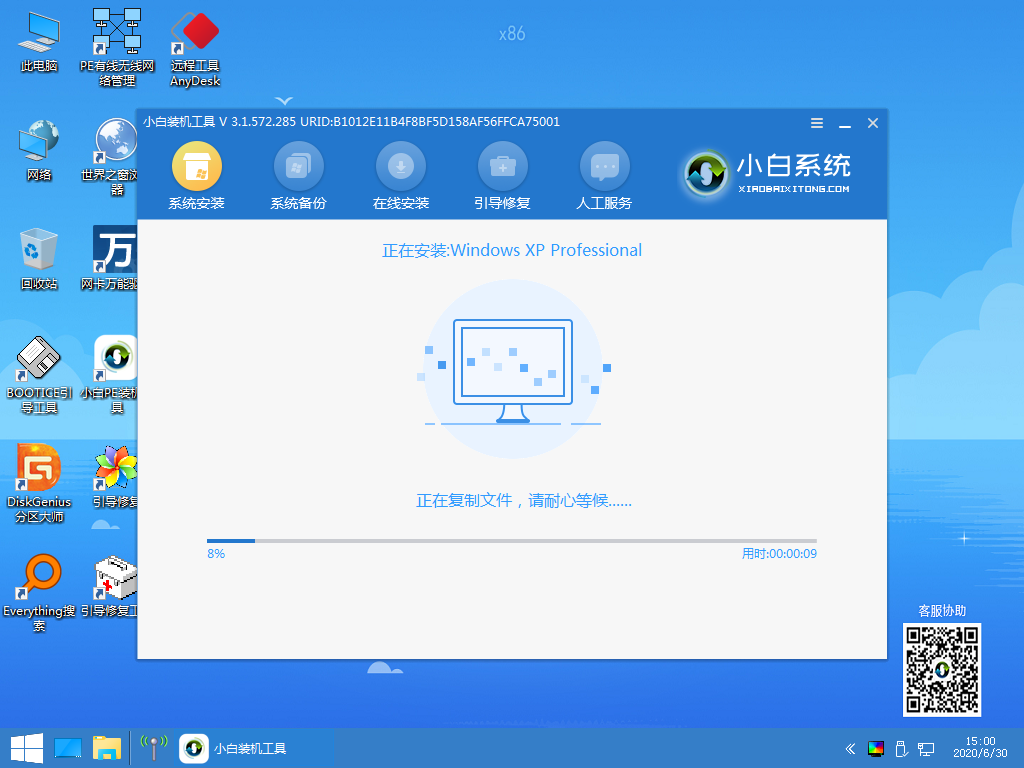
8、布署完成后正常重启电脑,直接进 Windows XP 系统即可。

以上就是三星笔记本重装系统图文教程啦,虽然可能看着步骤感受有些多,但是一旦您学会了就可以自己随便重装系统啦。
 有用
26
有用
26


 小白系统
小白系统


 1000
1000 1000
1000 1000
1000 1000
1000 1000
1000 1000
1000 1000
1000 1000
1000 1000
1000 1000
1000猜您喜欢
- ghost重装系统怎么安装2022/08/18
- 小白一键重装系统教程-如何一键重装系..2022/01/30
- 访问网上邻居提示“账户密码”怎么办?..2015/11/07
- 技术编辑教您怎么安装XP系统..2018/11/22
- 分享电脑系统一键重装软件排行榜..2023/03/28
- 电脑重装系统win10步骤2020/10/11
相关推荐
- 重装系统软件会被删除吗2022/11/03
- 华硕笔记本蓝屏怎么重装系统..2022/08/02
- 能上QQ却打不开网页的原因及解决办法..2015/07/06
- 什么是移动显卡天梯图2022/12/06
- 蓝宝石显卡排行榜2022/07/13
- 小白一键装机系统教程演示..2021/08/22

















